Umgang mit elektronischen Empfangsbekenntnissen (eEB)
erschienen im KammerReport 3-2021 | 24.09.2021
Da in der Nachrichtenübersicht bislang nicht sichtbar war, ob eEB-Anfragen in eingehenden Nachrichten vorliegen, diese bereits abgegeben oder abgelehnt wurden, wurde zur Verbesserung mit der beA-Version 3.7 die Option eingeführt, in der Nachrichtenübersicht eine Spalte „eEB“ zu ergänzen. In dieser Spalte wird der Status von eEB-Anforderungen jeweils mit einem Symbol in Ampelfarbe angezeigt. Gekennzeichnet wird, ob für eine betreffende Nachricht ein eEB angefordert (gelbes Symbol), ein solches bereits abgegeben und erfolgreich versendet (grünes Symbol) oder abgelehnt und erfolgreich versendet (rotes Symbol) wurde.
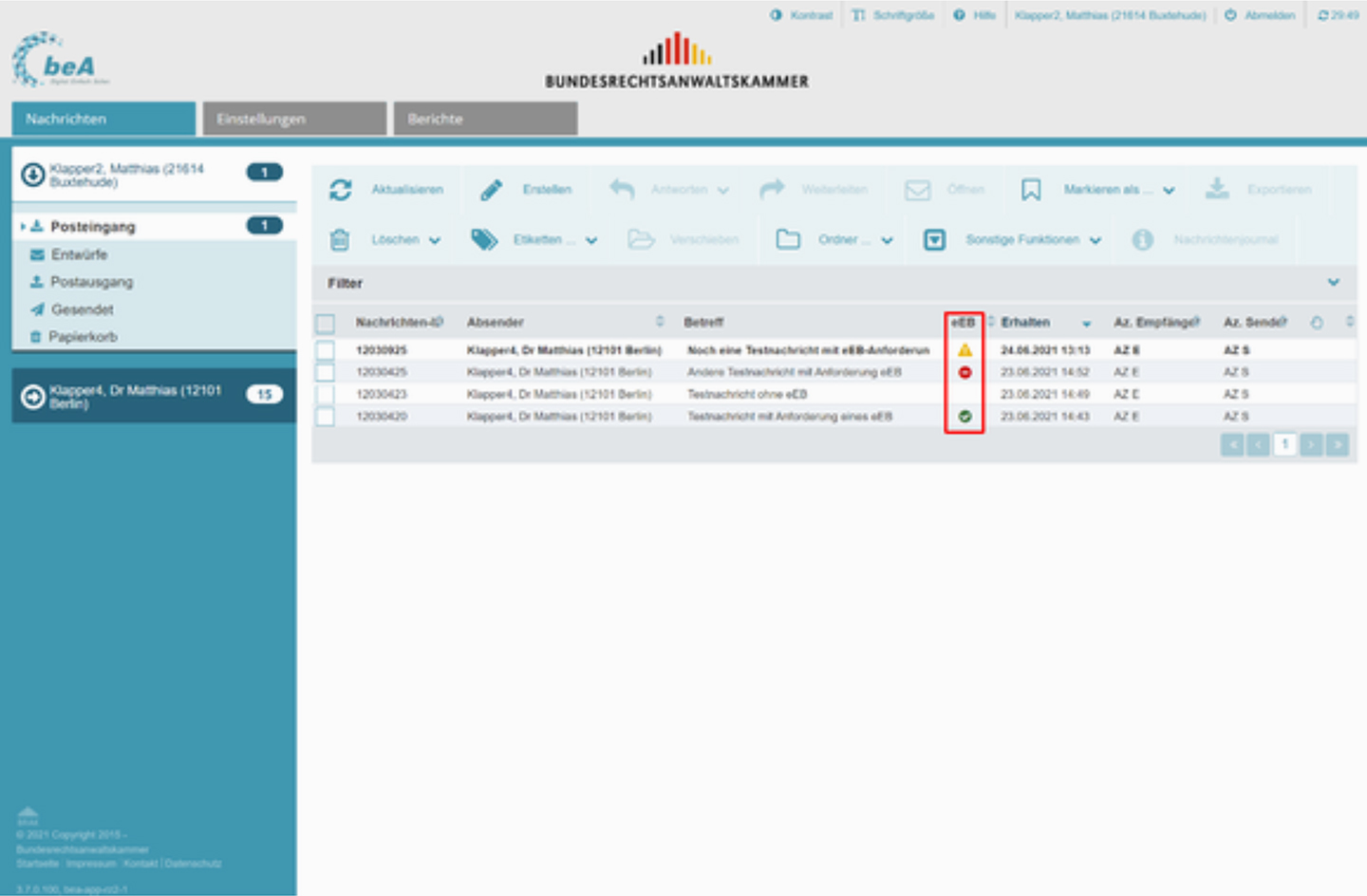
Für Nutzer, die bisher keine Anpassung an ihrer Standard-Spaltenauswahl getroffen haben, wird die neue Spalte „eEB“ automatisch mit der neuen beA-Version 3.7 angezeigt. Die neue Spalte „eEB“ kann für einen Ordner (z. B. Posteingang) der Nachrichtenübersicht manuell in der Spaltenauswahl hinzugefügt und darin positioniert werden. Aktivieren Sie hierzu unter „Sonstige Funktion“ die „Spaltenauswahl“. In dem Fenster, das sich daraufhin öffnet, können Sie die Spalte „eEB“ unter „Alle Spalten“ auswählen. Mit der Schaltfläche „>“ können Sie die eEB-Spalte in Ihre aktuelle Auswahl übernehmen und daran anschließend an die von Ihnen gewünschte Position nach oben oder unten verschieben. Nach dem Speichern der gewählten Spaltenauswahl erscheint dann die zusätzliche Spalte an der ausgewählten Position. Das Hinzufügen der neuen Spalte „eEB“ kann auch für weitere Ordner ausgeführt werden. Die Spaltenauswahl wird auf die Unterordner übertragen.
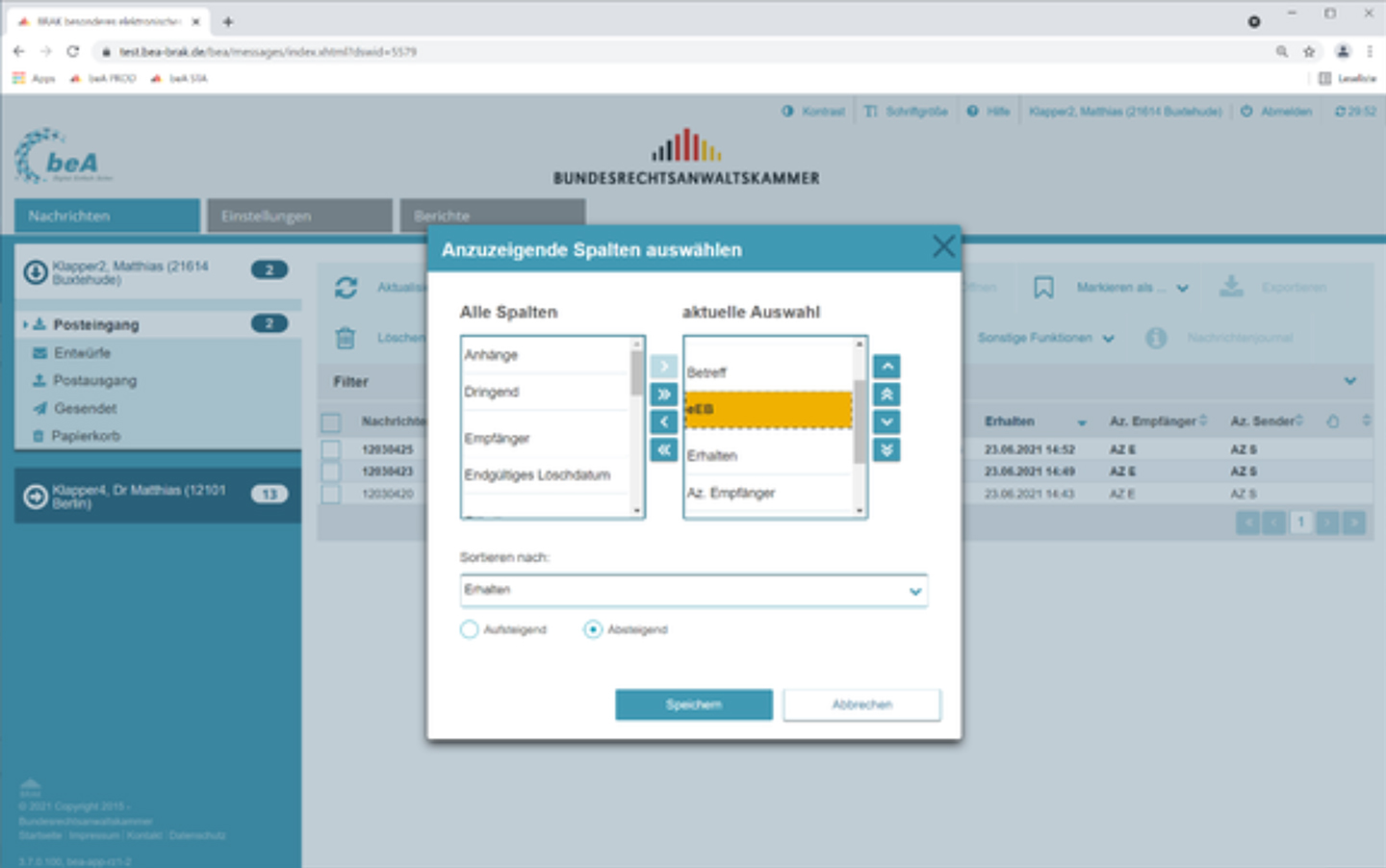
Erstellen einer eEB-Antwort zu einer eingehenden eEB-Anfrage
Bisher konnte ein Benutzer der beA-Webanwendung zu einer eingehenden eEB-Anfragen mehrere – auch widersprüchliche – eEB-Antworten abgeben. Mit der beA-Version 3.7 kann auf eine eEB-Anfrage nur noch einmal geantwortet werden. Das eEB kann wie bisher entweder abgeben oder abgelehnt werden. Nach Abgabe oder Ablehnung einer eingehenden eEB-Anfrage und erfolgtem erfolgreichen Nachrichtenversand ändert sich der eEB-Status der Nachricht mit der eingehenden eEB-Anfrage in der Nachrichtenübersicht. Die Statusänderung nach erfolgreichem Nachrichtenversand wird aber erst nach einer Aktualisierung der Nachrichtenübersicht sichtbar, z. B. dadurch, dass Sie den „Gesendet“-Ordner aufrufen und dann zum Posteingang zurückkehren. Wenn der Nachrichtenversand der eEB-Antwort zu einer eEB-Anfrage erfolgreich war, können Sie danach keine weitere eEB-Antwort zu dieser eEB-Anfrage versenden.
Verbesserte Anzeige von Nachrichten mit eingehenden eEB-Anfragen
Wurde für eine Nachricht bereits ein eEB abgegeben und versendet, dann erscheint in der geöffneten Nachricht der eEB-Anfrage die Schaltfläche “Abgabe öffnen”. Mit Klick auf diese Schaltfläche öffnet sich direkt die zugehörige und bereits versendete Antwortnachricht, sofern diese Antwortnachricht noch nicht endgültig aus dem Postfach gelöscht wurde. In der Abgabenachricht können Sie sich das eEB durch Betätigung der Schaltfläche „Anzeigen“ ansehen.
Wurde für eine Nachricht bereits ein eEB abgelehnt und die Ablehnung versendet, dann erscheint analog dazu in der geöffneten Nachricht der eEB-Anfrage die Schaltfläche “Ablehnung öffnen”. Mit Klick auf diese Schaltfläche öffnet sich direkt die zugehörige und bereits versendete Antwortnachricht, sofern diese Antwortnachricht noch nicht endgültig gelöscht wurde. In der Antwortnachricht können Sie sich die Ablehnung der eEB-Anfrage durch Betätigung der Schaltfläche „Anzeigen“ ansehen.
Wie bisher sollten Sie alle Nachrichten mit eEB-Anforderungen und alle Nachrichten mit eEB-Antworten aus Ihrem beA-Postfach vor dem Löschen der betreffenden Nachrichten für Ihre Handakte exportieren. Ein Video, in dem die dargestellten Schritte erklärt sind, können Sie hier aufrufen: youtu.be/7xvxfNc-BYE
Bildnachweis: stock.adobe.com | Nmedia